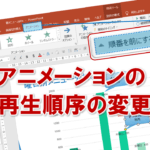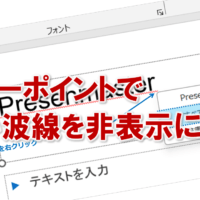パワーポイントのアニメーションの効果のオプション設定をする
パワーポイントとでは、アニメーションの種類によって、動きをアレンジできるものがあります。
たとえば、「上から」の動きを「下から」にしたり、「中央から」からの動きを「外側から」に変更したりできます。
それでは、初期の設定は「下から」表示される「ワイプ」のアニメーションを「左から」表示されるように変更してみましょう。
①変更したいオブジェクトを選択します。
②アニメーションタブ を選択します。
③アニメーショングループ の 効果のオプション をクリックします。
※効果のオプションボタンは、設定しているアニメーションによって絵柄が異なります。
④方向 の 左から をクリックします。
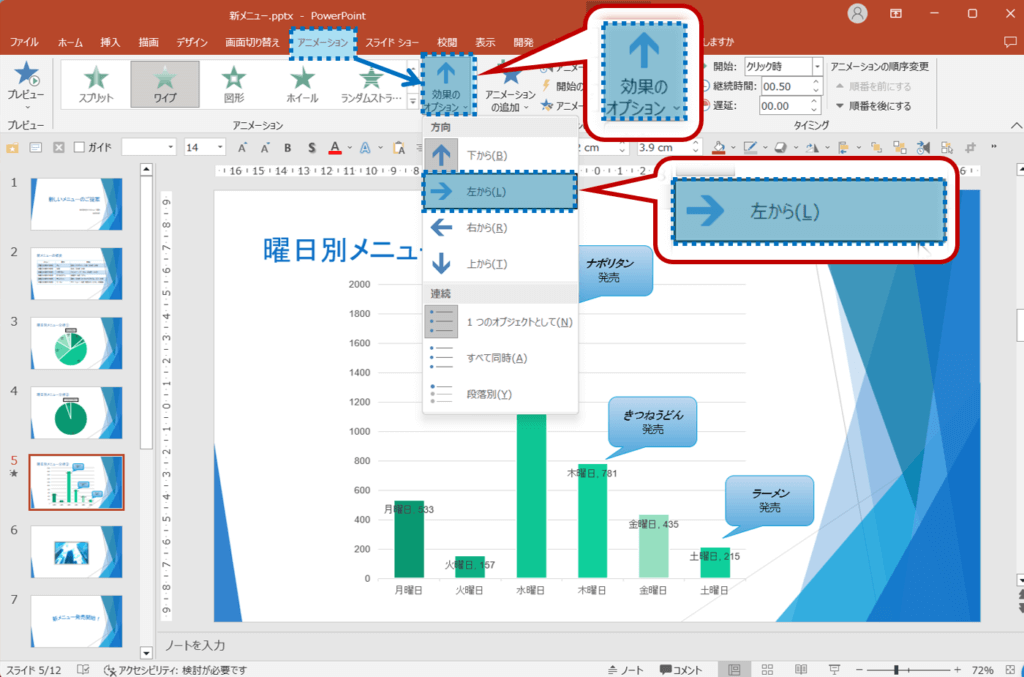
※スライドショーを実行して、アニメーションの動きを確認しておきましょう。
確認出来たら、Escキーを押して、スライドショーを終了しておきましょう。
パワーポイントのアニメーションの効果のオプション設定に関する説明は以上です。
これでアナタもパワーポイントのアニメーションの効果のオプション設定を理解してくださいね。
■よく読まれている記事はこちらです
- 都道府県別、市区町村別で地図を色分け、色塗りしたい!!
- オブジェクトの大きさや形が勝手に変更されないようにする
- 画像の部分的なぼかしのテクニック
- 「スライドショーの表示モニター」を選択し、プレゼンをスマートに!
- パワーポイントでRGBを確認する方法
-
カテゴリー
- オンラインマニュアル, パワーポイント, 基礎知識 タグ
- PowerPoint, パワーポイント